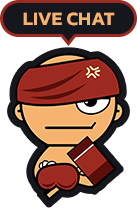ปัญหาเข้าห้างสรรพสินค้า หรือ Yulgang Shop ไม่โหลดสินค้า
1. ปรับหน้าจอในเกมให้เป็นขนาด 1024×768 ขึ้นไป
2. หากพบปัญหาการใช้งานห้างสรรพสินค้า(Yulgang Shop) เนื่องจากเกมจะดึงข้อมูลรายละเอียดไอเทมผ่าน Internet Explorer ให้ดำเนินการตามขั้นตอนแนะนำดังนี้
ตรวจสอบและอัพเดท Internet Explorer เป็นเวอร์ชั่นล่าสุด(v11)
ขั้นตอนที่1 ตั้งค่า Internet Explorer ให้เป็นค่าเริ่มต้น
1.เปิด Internet Explorer แล้วเลือกปุ่ม Tools (หรือรูปฟันเฟือง) จากนั้นเลือก Internet Options
![[Yulgang] ปัญหา Yulgang Shop ไม่โหลดสินค้า](https://www.playpark.com/th-th/wp-content/uploads/2019/03/Default_Windows7_IE01.jpg)
2.เลือกแท็บ Program แล้วเลือก ตั้งเป็นค่าเริ่มต้น (Make default)
![[Yulgang] ปัญหา Yulgang Shop ไม่โหลดสินค้า](https://www.playpark.com/th-th/wp-content/uploads/2019/03/Default_Windows7_IE02.jpg)
3. จะขึ้นข้อความ ” Internet Explorer is the default web browser ” แสดงว่าการตั้งค่า Internet Explorer เป็น Default เสร็จสิ้น คลิก “OK”
![[Yulgang] ปัญหา Yulgang Shop ไม่โหลดสินค้า](https://www.playpark.com/th-th/wp-content/uploads/2019/03/Default_Windows7_IE03.jpg)
ขั้นตอนที่ 2 ลบข้อมูล History และ Cookies ของ Browser Internet Explorer
1.เปิด Internet Explorer แล้วเลือกปุ่ม Tools (หรือรูปฟันเฟือง) จากนั้นเลือก Internet Options
![[Yulgang] ปัญหา Yulgang Shop ไม่โหลดสินค้า](https://img.playpark.com/HCService/Cleartemp_IE001.jpg)
2.เลือกแท็บ General แล้วเลือกคลิกที่ปุ่ม “Delete…”
![[Yulgang] ปัญหา Yulgang Shop ไม่โหลดสินค้า](https://img.playpark.com/HCService/Cleartemp_IE002.jpg)
3. ทำเครื่องหมายถูกหน้าหัวข้อดังนี้ จากนั้นกดปุ่ม “Delete”
– Preserve Favorites website data
– Temporary Internet files and website files
– Cookies and website data
– History
![[Yulgang] ปัญหา Yulgang Shop ไม่โหลดสินค้า](https://img.playpark.com/HCService/Cleartemp_IE003.jpg)
4. รอจนเสร็จเรียบร้อย จากนั้นกดปุ่ม “OK” แล้วปิด Internet Explorer เปิด Yulgang Shop ได้เลย
![[Yulgang] ปัญหา Yulgang Shop ไม่โหลดสินค้า](https://img.playpark.com/HCService/Cleartemp_IE004.jpg)
** โดยปกติแล้วเมื่อดำเนินการ 2 ขั้นตอนข้างต้น จะสามารถใช้งานได้ตามปกติ แต่หากยังพบปัญหาเดิมอยู่ ให้ดำเนินการแก้ไขตามขั้นตอนด้านล่างนี้
ขั้นตอนการ Flush DNS
1. เปิดหน้าต่าง command prompt.
การเปิด command prompt จะแตกต่างกันไปบ้างตามเวอร์ชั่นของ Windows ที่คุณใช้
Windows 8/10 – กด Windows + X แล้วเลือก “Command Prompt (Administrator)”
Windows 7/Vista – คลิกเมนู Start แล้วพิมพ์ “cmd” ในแถบค้นหา คลิกขวาที่ Command Prompt แล้วเลือก “Run As Administrator”
Windows XP – คลิกเมนู Start แล้วคลิก Run จากนั้นพิมพ์ “cmd” ในช่อง Run แล้วกด Enter
![[Yulgang] ปัญหา Yulgang Shop ไม่โหลดสินค้า](https://www.wikihow.com/images_en/thumb/0/02/Flush-DNS-Step-1-Version-3.jpg/v4-900px-Flush-DNS-Step-1-Version-3.jpg)
2. ใช้คำสั่ง flush DNS. พิมพ์ ipconfig /flushdns แล้วกด Enter จะมีข้อความขึ้นว่า “Windows IP configuration successfully flushed the DNS Resolver Cache”
![[Yulgang] ปัญหา Yulgang Shop ไม่โหลดสินค้า](https://www.wikihow.com/images_en/thumb/7/72/Flush-DNS-Step-2-Version-4.jpg/v4-900px-Flush-DNS-Step-2-Version-4.jpg)
3. ออกจาก command prompt. พิมพ์ exit แล้วกด Enter เพื่อปิดหน้าต่าง command prompt
หมายเหตุ: หากยังพบปัญหาเช่นเดิม ทำการแก้ไขตามขั้นตอนทั้งหมดซ้ำ
![[Yulgang] ปัญหา Yulgang Shop ไม่โหลดสินค้า](https://www.wikihow.com/images_en/thumb/7/78/Flush-DNS-Step-3-Version-4.jpg/v4-900px-Flush-DNS-Step-3-Version-4.jpg)
Credit รูปภาพ: https://th.wikihow.com/










![[Yulgang] ปัญหา Yulgang Shop ไม่โหลดสินค้า](http://yulgangonline.playpark.com/th-th/wp-content/uploads/2017/05/Bottom002.png)
![[Yulgang] ปัญหา Yulgang Shop ไม่โหลดสินค้า](http://yulgangonline.playpark.com/th-th/wp-content/uploads/2017/05/Bottom001.png)